ハブにユーザを招待する(Fusion Manage Extension)
Fusion Manage Extension
この内容は、Fusion Manage Extension をご利用の場合にのみ適用されます。拡張機能をお持ちでない場合は、代わりにこちらの手順に従ってください。
組織のメンバーをハブに招待するには、ハブ管理者として次の手順を実行します。
注: 管理者は、Fusion ライセンスがなくても、メンバーをハブに招待してライセンスを割り当てることができます。
Fusion ウィンドウの左上で、正しいハブで作業していることを確認します。
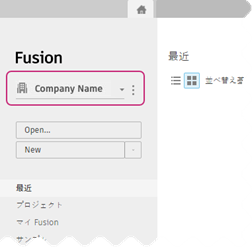
ハブ名の横にある [詳細]
 をクリックします。
をクリックします。ドロップダウン メニューから、 [メンバーと役割] を選択します。
[メンバーとグループ] タブが Fusion Web クライアント で開きます。Fusion Web クライアント を初めて開く場合は、初めてのユーザ向けのメッセージが表示されます。メッセージを読んだら、閉じてください。ここには、自分の名前が管理者として表示されているはずです。
注: Fusion 環境では、ハブは以前は「チーム」と呼ばれていました。現在もまだ、Fusion インタフェースのさまざまな場面で、「チーム」という用語が「ハブ」に置き換えられている途中です。[メンバーとグループ] タブで、 [メンバーを招待] をクリックします。
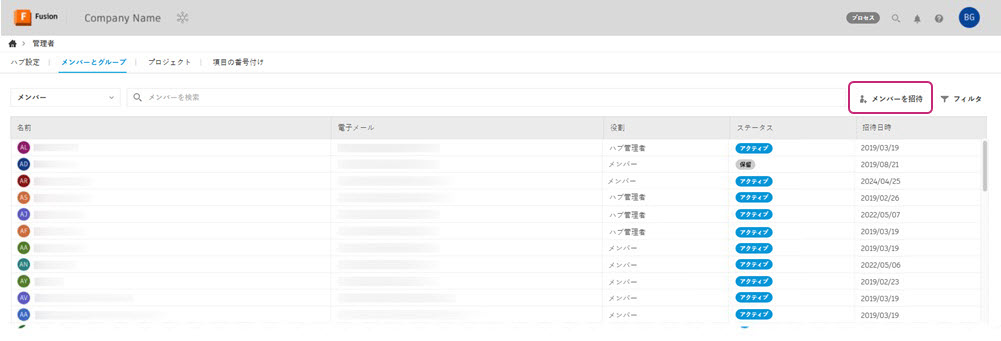
表示されたダイアログで、招待するメンバーの電子メール アドレスを入力します。複数のエントリはカンマで区切ります。
[招待] をクリックして招待状を送信します。
最近招待されたメンバーは、 [保留] ステータスでメンバーの一覧に表示されます。招待された日付とメンバーのロールを確認することもできます。Fusion でデザインを作成して保存するには、メンバー(またはそれ以上)のロールが必要です。
これで、招待したメンバーに対して Fusion ライセンスを割り当てられるようになります。
Fusion のハブを設定する方法については、このオートデスクのブログ記事を参照してください。